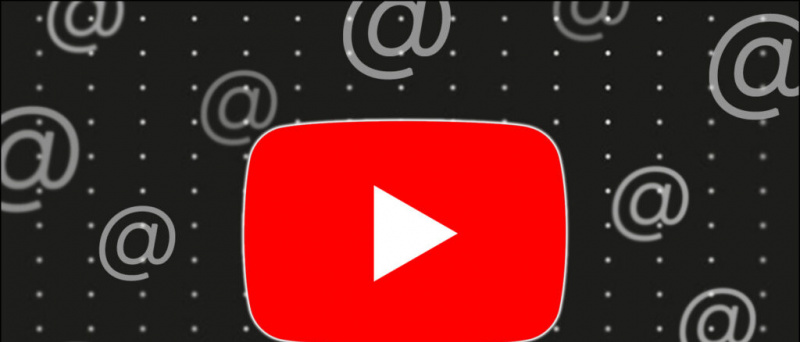Ja izmantojat Microsoft Edge personālajā datorā, iespējams, jūs zināt, ka jaunās cilnes lapā tas parāda fona attēlu, vienlaikus izmantojot Inspirational vai Informational lapu izkārtojumu. Par laimi, pārlūks ļauj iestatīt arī pielāgotu fonu pēc izvēles, ja vēlaties pielāgot savu pieredzi. Lūk, soli pa solim, kā jūs varat mainīt jaunā cilnes fona attēlu programmā Microsoft Edge .
kā mainīt galaxy s6 paziņojumu skaņu
Mainīt Jaunas cilnes fona attēlu programmā Microsoft Edge
Pēc noklusējuma Microsoft Edge jaunās cilnes lapā parāda dienas Bing attēlu. Tomēr daudzi cilvēki var vēlēties iestatīt savu fonu, lai tas atbilstu sākuma ekrāna fona tapetei vai vispārējai datora tēmai.
Ja jums patīk kāds pielāgot pārlūkošanas pieredzi, varat sekot tālāk sniegtajam soli pa solim, lai mainītu jauno cilnes attēlu. Bet pirms mēs sākam, pārliecinieties, vai izmantojat lapas izkārtojumu “Informatīvs” vai “Iedvesmojošs”.
Darbības, lai iestatītu pielāgotu attēlu kā Jaunas cilnes fonu Edge
- Atveriet Jaunas cilnes lapa Microsoft Edge.
- Noklikšķiniet uz Iestatījumi augšējā labajā stūrī esošā poga.

- Šeit izvēlieties Pielāgots zem lapas izkārtojuma.

- Pēc tam noklikšķiniet uz Savs tēls zem fona.

- Krāns Augšupielādēt un atlasiet attēlu, kuru vēlaties iestatīt kā fona Jauno cilni.

Tieši tā. Atlasītais attēls Edge tagad tiks iestatīts kā jauns cilnes fons. Ja vēlaties, vienmēr varat mainīt attēlu vai atgriezties pie noklusējuma attēla. Lai atgrieztos, atkārtojiet 1. – 3. Darbību un noklikšķiniet uz “Noņemt” vai “Dienas attēls”.
Vai nevarat atrast iespēju?
Iesācējiem pielāgotā attēla fona funkcija tika ieviesta ar Edge 86. Tātad, lai mainītu jaunās cilnes lapas fonu, jums jādarbojas Edge versijai 86 vai jaunākai. Varat pārbaudīt versiju vai atjaunināt pārlūkprogrammu sadaļā Iestatījumi> Par Microsoft Edge.
Bonusa padoms - iespējojiet tumšo režīmu Edge
Ja esat kāds, kurš strādā līdz vēlai naktij un pārlūkošanas laikā vēlas samazināt acu slodzi, Edge ir jāizmanto tumšā režīma funkcija šādi:
kā iespējot paplašinājumu inkognito režīmā

- Atveriet Microsoft Edge un dodieties uz Iestatījumi .
- Atlasiet Izskats no sānjoslas pa kreisi.
- Noklikšķiniet uz nolaižamās izvēlnes blakus Noklusējuma tēma .
- Atlasiet Tumšs lai pārslēgtos uz tumšo režīmu.
Varat arī atstāt to uz “Sistēmas noklusējums” un tā vietā iespējot tumšo režīmu Windows 10 krāsu iestatījumos.
Papildus tumšajam režīmam Edge ļauj arī pielāgot ziņu plūsmā redzamo saturu. Vienkārši noklikšķiniet uz Personalizēt pogas jaunās cilnes lapā un norādiet savas intereses dažādās kategorijās. To darot, jūs nodrošināsiet, ka plūsmā saņemat atbilstošu informāciju un atjauninājumus.
Google kontakti netiek sinhronizēti ar tālruni
Iesaiņošana
Šī bija ātra rokasgrāmata par to, kā pielāgotu attēlu iestatīt kā jauno cilnes Edge fonu. Jebkurā gadījumā, vai jums patīk pielāgot savu pārlūkprogrammu? Dariet man zināmu zemāk esošajos komentāros. Sekojiet līdzi šādiem padomiem un ieteikumiem.
Lasiet arī Kā iespējot vai atspējot iepirkšanās funkciju Microsoft Edge .
Facebook komentāri